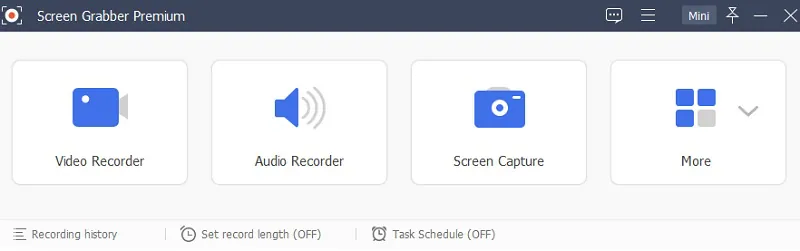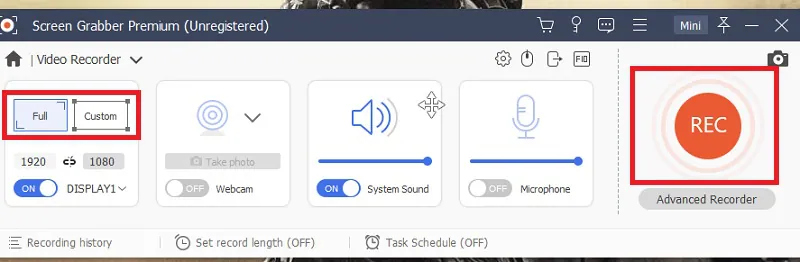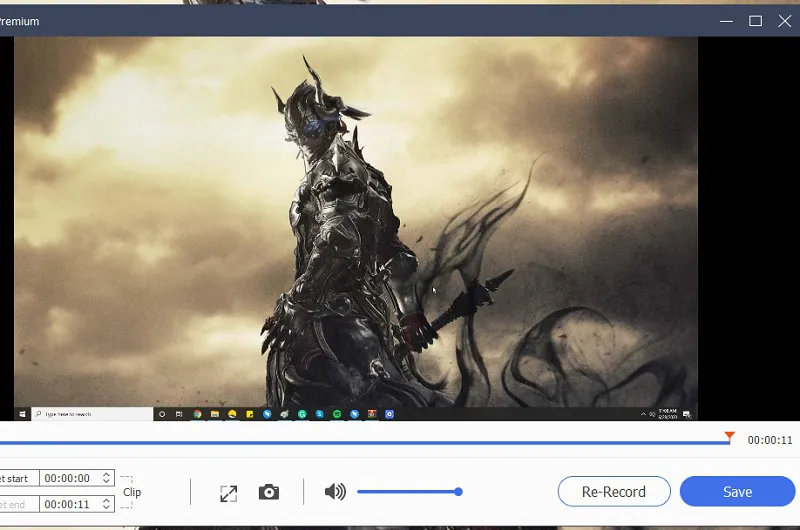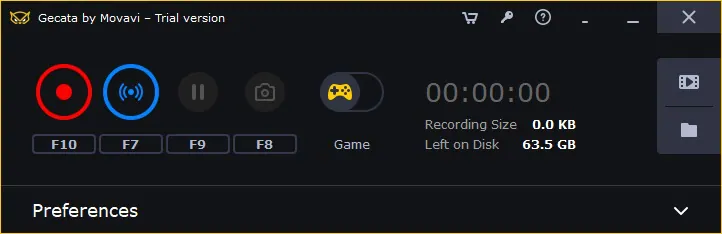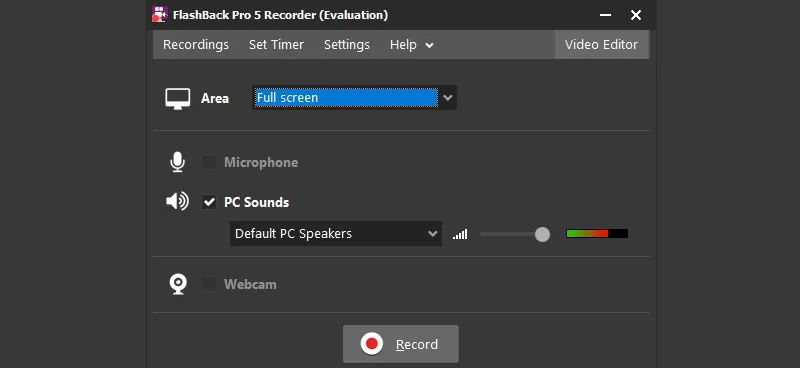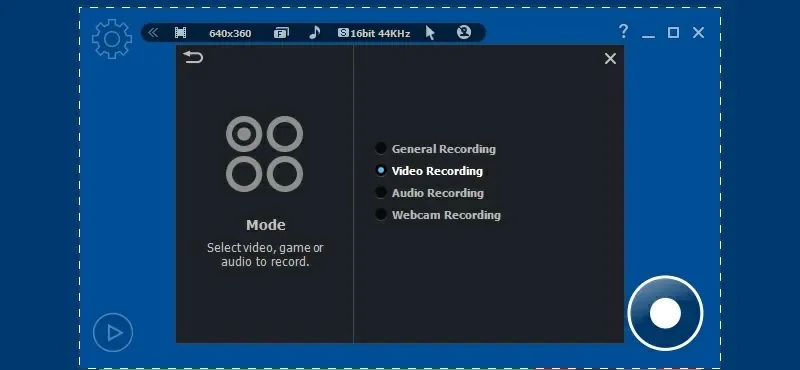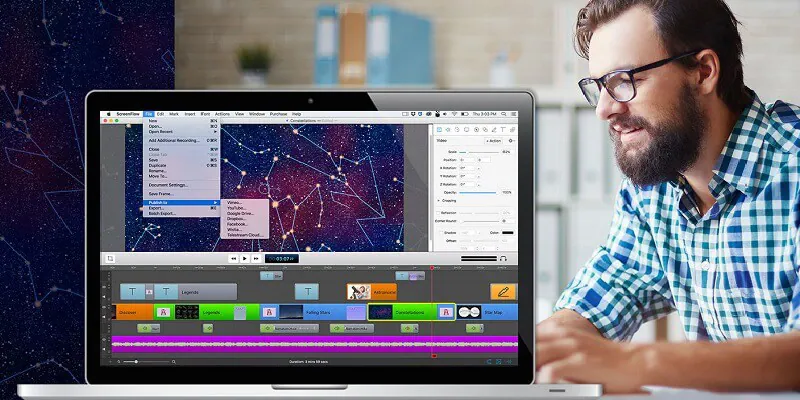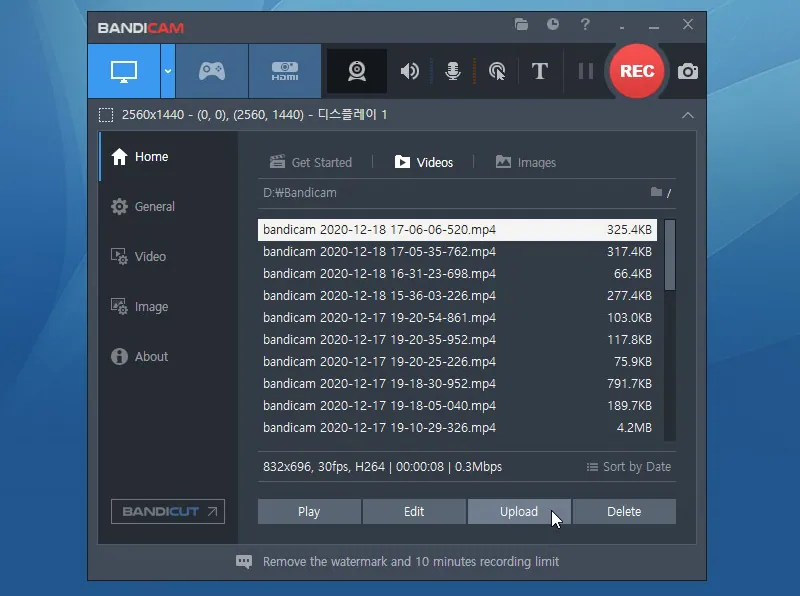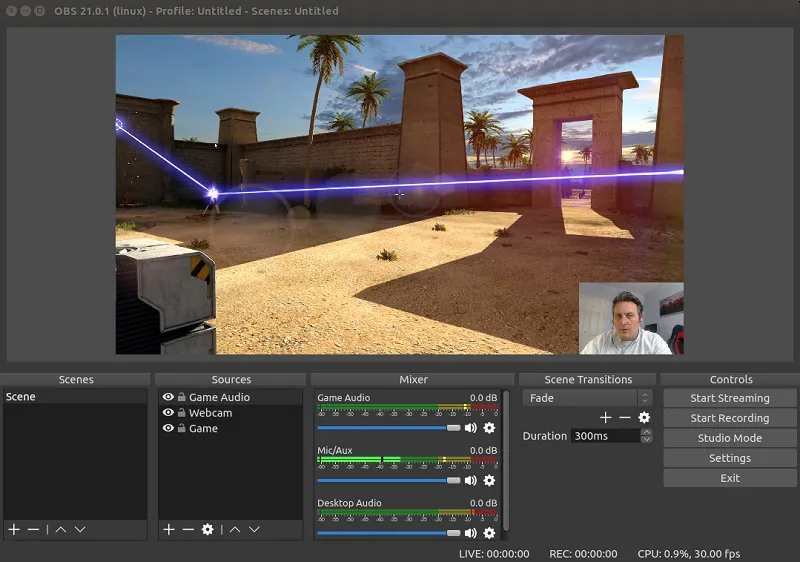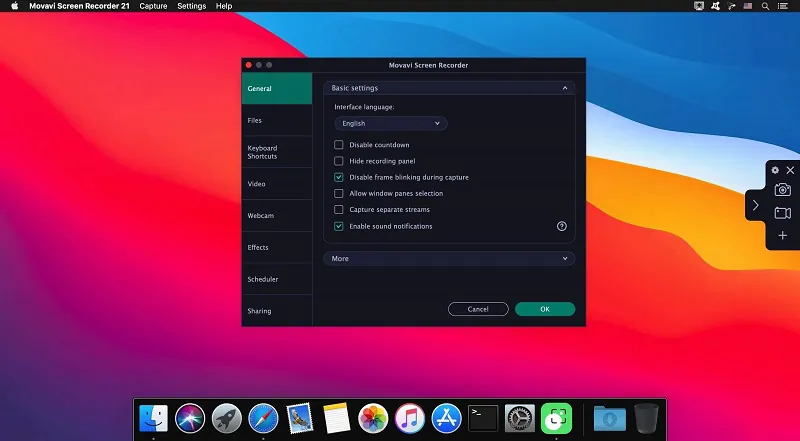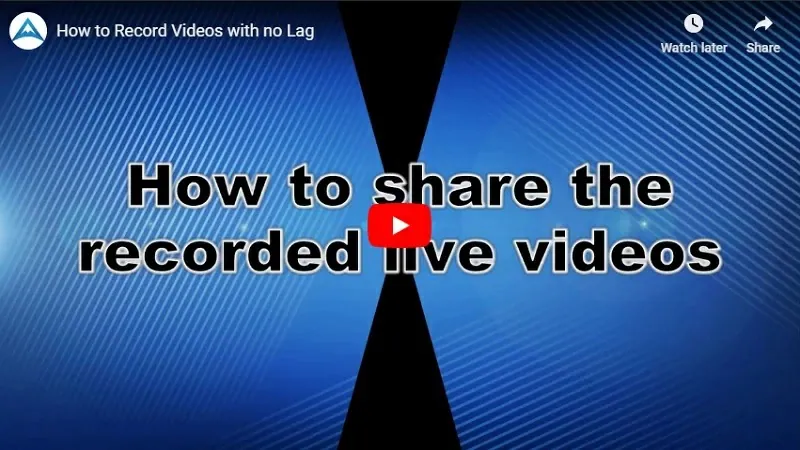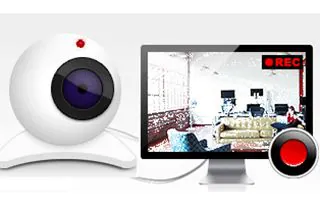适用于 Windows/Mac 的前 8 名屏幕录像机无延迟
1. AceThinker Screen Grabber Premium (Windows and Mac)
AceThinker Screen Grabber Premium 推荐为最好的无延迟屏幕录像机,可以在线录制视频,捕获实时会议,为高端和低端 PC 保存视频聊天。此屏幕录像机允许您同时录制视频和音频。不同的捕获模式可用于高效记录,如全屏、区域模式、网络摄像头、鼠标周围、跟随鼠标等。此工具可用于在录制时截取屏幕截图。要了解有关此无延迟记录器的更多信息,请参阅以下步骤。
免费下载
Windows 7/8/10
安全下载
Step 1 下载并安装程序
您可以通过单击上面的“下载”按钮之一来获取该工具。接下来,启动安装程序并按照安装向导应用程序完成安装。然后打开软件,选择是录屏、录音还是截屏。
Step 2 启动录制过程
接下来,您可以参考工具最左侧的视频模式选择是否以全屏、区域或网络摄像头进行录制。对于区域模式,您可以通过单击“自定义”按钮并选择“固定区域”来选择特定区域,例如 1920x1080、1280x720 和 854x480。完成后,单击工具右侧的“REC”按钮开始录制。
Step 3 预览录制的视频
完成后,您可以单击浮动工具栏左侧的“停止”按钮结束录制。它将显示视频播放,您可以在其中查看录制的视频。您可以通过单击“保存”按钮来保存视频。您也可以选择“重新录制”按钮重新开始。
- 它以高达 4K 的质量记录屏幕。
- 它有一个可以最小化程序的迷你界面。
- 其试用版不提供音频修剪功能。
2. Gecata Game Recorder (Windows)
的开发者 Gecata Game Recorder 声称它是最好的无延迟游戏屏幕录像机。为什么?它可让您同时流式传输和录制游戏。借助此功能,您可以轻松快速地与其他平台(如 YouTube、Facebook 或 Twitch)共享录音。 Gecata Game Recorder 使用硬件加速技术,确保录制没有延迟。在这里,它充分利用您的图形卡和处理器来加速视频编码过程。
- 它可以将游戏音频保存在一个单独的文件中,非常适合编辑。
- 以高达 120 fps 的速度录制游戏。
- 如果您使用的是试用版,它只允许您每次录制 10 分钟。
3. BB FlashBack Express (Windows)
另一个推荐的无延迟屏幕录像机是 BB Flashback Express, 这是完全免费的。虽然它是免费的,但它提供了您在屏幕截图中可能需要的几乎所有基本功能。这个截屏软件允许你全屏录制,捕捉一个窗口,一个特定的区域。至于音频,您可以与来自计算机系统或麦克风的声音一起录制。如果要裁剪和修剪录制的视频,则必须升级到付费版本才能使用这些功能。视频录制完成后,您可以立即将其分享到 YouTube、Revver、Viddler 等。但是,您只能在 AVI 和 Flash 中录制,因为该提示仅适用于 Windows。要继续执行此程序,请参阅以下步骤。
- 它具有编辑功能,可让您在录音中添加箭头、形状等。
- 您可以录制您的网络摄像头。
- 编辑功能仅在其高级版本中可用。
4. liteCam HD (Windows)
下一个游戏记录器,此列表中没有滞后软件,是 liteCam HD. T该录音机还拥有硬件加速器功能,可最大程度地利用计算机的处理器。除此之外,它还具有直观的用户界面,可最大限度地减少 CPU 使用率。此外,它还可以以高达 1080p 的高清质量录制您的屏幕和游戏玩法。此外,它还提供了多种录制模式,可以捕获应用程序窗口、屏幕的自定义区域、全屏等。
- 录制的文件可直接上传到 YouTube。
- 它可以压缩文件大小而不会损失高清质量。
- 如果您仅使用试用版,则录音中会出现水印。
5. ScreenFlow (Mac)
如果您想在 Mac 上无延迟地录制屏幕,那么 ScreenFlow m可能是最好的选择之一。 ScreenFlow 是一种全屏录制和视频编辑工具,允许用户录制计算机屏幕的任何部分以及音频和网络摄像头。借助强大的编辑工具,您可以自由修剪和重新调整带有注释、图形、音乐、字幕等的录音。 这款 Mac 屏幕录像机最适合需要创建高质量教程、演示文稿、演示等的专业人士。
- 高品质屏幕录制
- 丰富而强大的视频编辑工具
- 仅限 Mac
- 有点贵
6. Bandicam (Windows)
Bandicam 是一个简单但功能强大的屏幕录制应用程序,可以帮助您在 Windows 和 Mac 上无延迟地捕获显示屏幕。它可以全屏或区域模式录制。此外,该工具具有“游戏录制”功能,可以在 480 FPS 视频中捕捉高节奏的游戏。这个工具的另一个好处是你可以通过 HDMI 电缆连接外部视频设备,如网络摄像头、游戏机、智能手机、IPTV 等。您还可以在录制的视频中混合您的声音。
- 您可以在录制时添加鼠标效果。
- 您可以设置自动录制屏幕的特定日期和时间。
- 您只能录制 MP4 和 AVI 格式的内容。
7. OBS Studio (Windows, Mac, Linux)
OBS Studio 是一款免费的开放式软件屏幕录制软件,可以在Windows和Mac上流畅地进行视频录制和直播。它有一个高性能的视频和音频混合器来调整音量、添加或删除剪辑片段。除此之外,它还具有“工作室模式”,可让您观看录制的视频并根据需要进行调整。您还可以将图片放在视频上,作为在线上传视频时的缩略图。它可以捕捉和制作高清质量的视频,如 720p、1080p 和 4K。
- 它有超过 20 个插件可以改进录制的视频
- I它非常适合在 Facebook、Twitch、Instagram 等平台上进行直播。
- 此工具无法链接到音频文件。
8. Movavi Screen Recorder (Windows, Mac)
Movavi Screen Recorder 是一款中级屏幕录制应用程序,可帮助您轻松捕捉 Windows 或 Mac 屏幕。它有一个内置的编辑器,可以为您捕获的视频添加滤镜和效果。您还可以使用其“定时拍摄”功能设置日期和时间,以便在您不在电脑前的情况下录制您的电脑屏幕。此外,您可以使用外部网络摄像头在屏幕录制时包括自己。
- 此工具可以截取屏幕截图并允许您对其进行编辑。
- 它有多个导出选项和个性化的快捷方式。
- 此工具无法将录制的视频直接上传到 YouTube。
无延迟屏幕录像机的比较
可以看出,市场上有多种选择,可最终满足您的各种录音需求。哪一种最适合您的需求取决于您的喜好,因为它们以不同的界面和不同的方式运行。同时,有些比其他提供了更多的灵活性和更强大的功能。下面是一个比较图表,您可以在其中快速查看本文中审查的每个工具的差异。
| 特征 | Screen Grabber Premium | Gecata Game Recorder | BB FlashBack Express | liteCam HD |
|---|---|---|---|---|
| 支持的操作系统 | Windows 和 Mac | Windows | Windows | Windows |
| 选择地区 | 是的 | 不 | 不 | 是的 |
| 录制网络摄像头 | 是的 | 是的 | 是的 | 是的 |
| 截图 | 是的 | 不 | 是的 | 不 |
| 使用方便 | 9/10 | 8/10 | 8/10 | 8/10 |
| 特征 | ScreenFlow | Bandicam | OBS Studio | Movavi Screen Recorder |
|---|---|---|---|---|
| 支持的操作系统 | Windows 和 Mac | Windows 和 Mac | Windows 和 Mac | Windows 和 Mac |
| 选择地区 | 是的 | 是的 | 是的 | 是的 |
| 录制网络摄像头 | 是的 | 是的 | 是的 | 是的 |
| 截图 | 不 | 是的 | 是的 | 不 |
| 使用方便 | 8/10 | 9/10 | 8/10 | 8/10 |
无延迟录屏常见问题
1. 录屏延迟是什么原因?
首先要考虑的是您的设备功能。如果您的系统单元容量较低,并且同时打开多个应用程序,您的屏幕录制将会延迟。为避免这种情况,请确保关闭所有打开的不必要的应用程序。
2. 如何减少录屏时的延迟?
除了关闭任何不需要的应用程序外,您还可以使用极简软件。一个很好的例子是 AceThinker Screen Grabber Premium。录音机有一个迷你界面,可以让您快速记录屏幕。
包起来
这些是 8 款无延迟录制软件,您可以使用它们在计算机上录制视频而不会出现任何延迟。无论您有兴趣应用哪种软件,它们都将提供出色且响应迅速的输出。但是,众所周知,如果您是游戏玩家或创建教程,最好拥有高硬件计算机规格。这是为了最大限度地发挥屏幕录制软件的功能,同时在您的 PC 上享受您的游戏或任何活动。
Last updated on July 16, 2024